第12课 设置和美化表格 教学设计 (5)
文档属性
| 名称 | 第12课 设置和美化表格 教学设计 (5) |
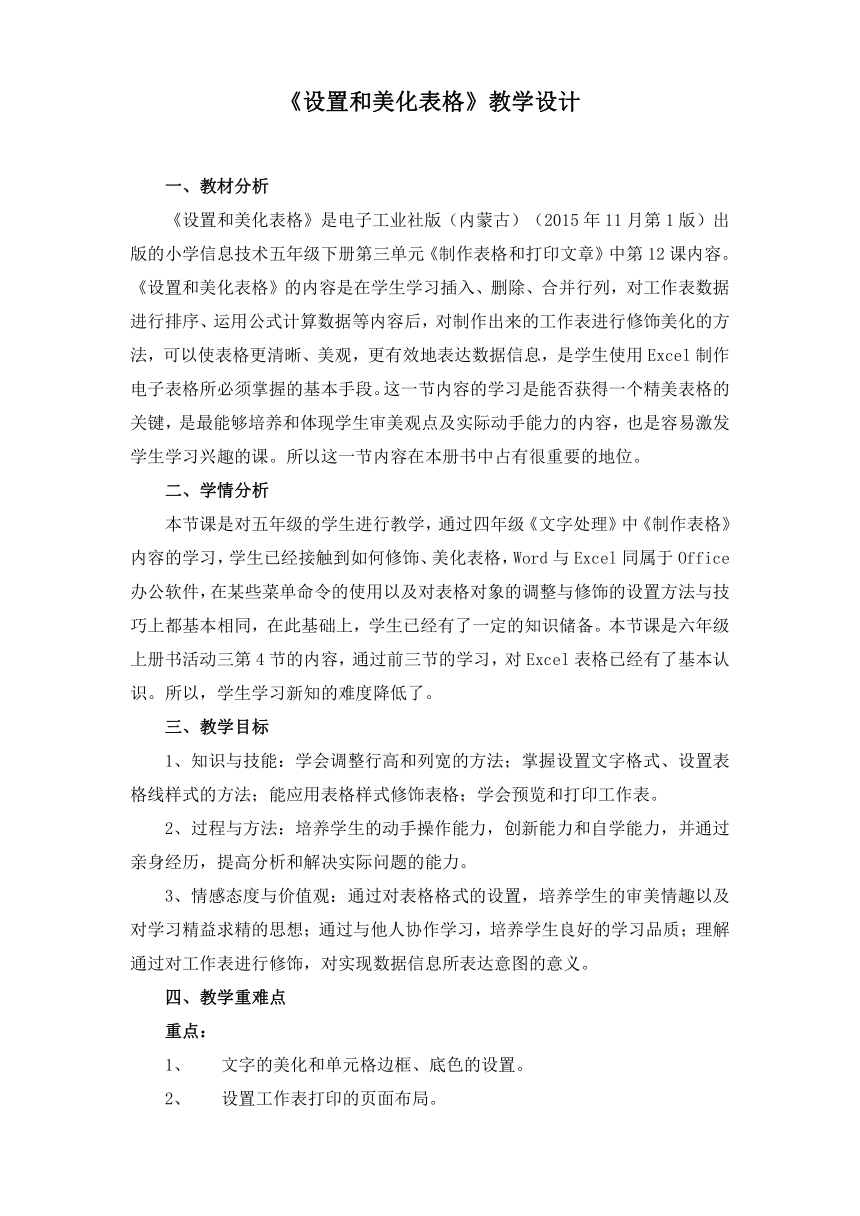
|
|
| 格式 | zip | ||
| 文件大小 | 208.1KB | ||
| 资源类型 | 教案 | ||
| 版本资源 | 电子工业版 | ||
| 科目 | 信息技术(信息科技) | ||
| 更新时间 | 2017-12-26 10:57:22 | ||
图片预览
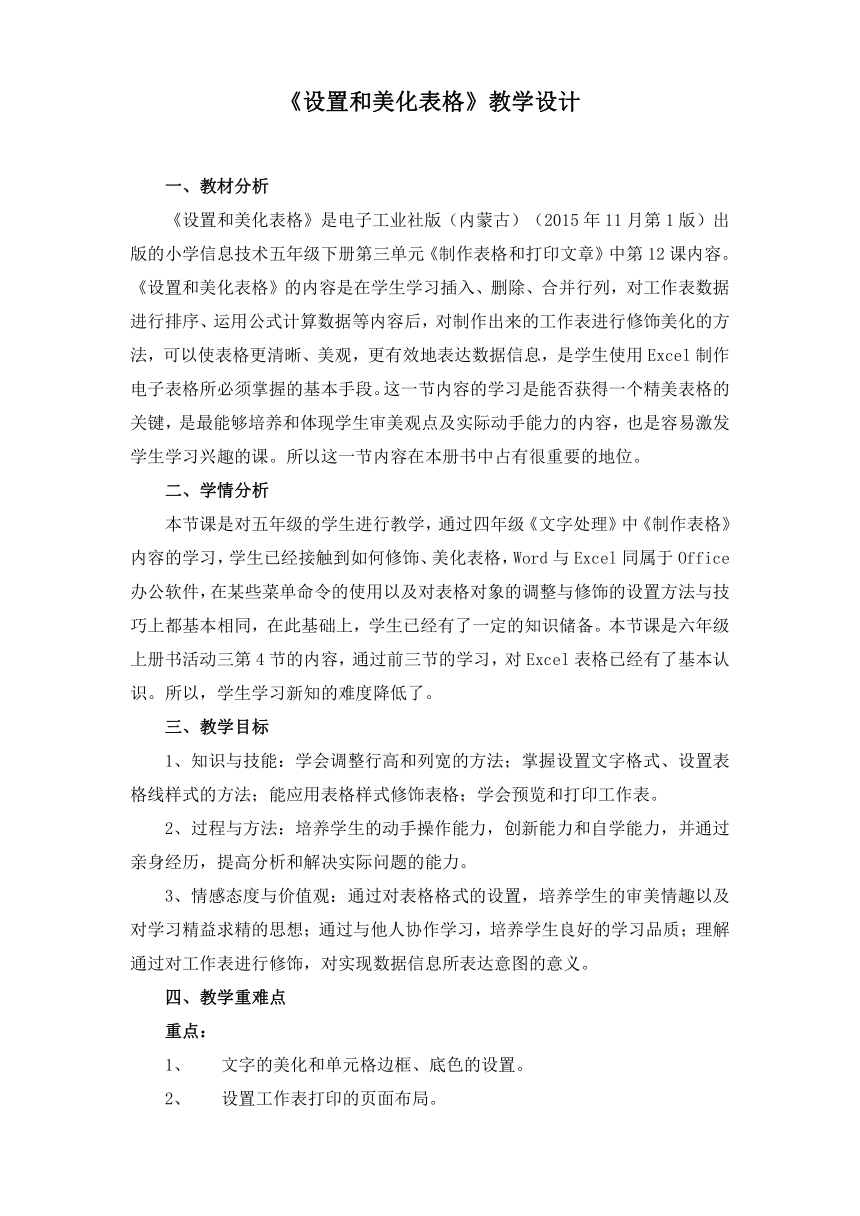
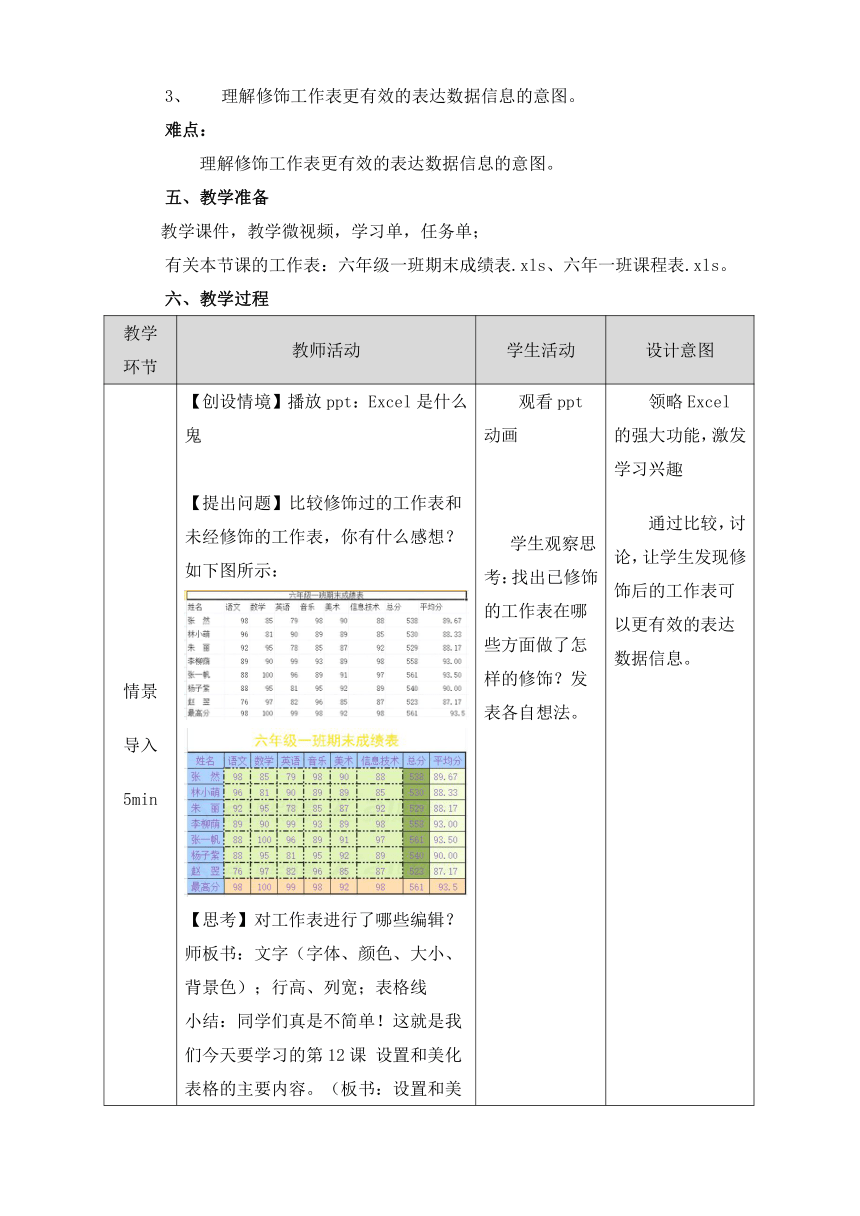
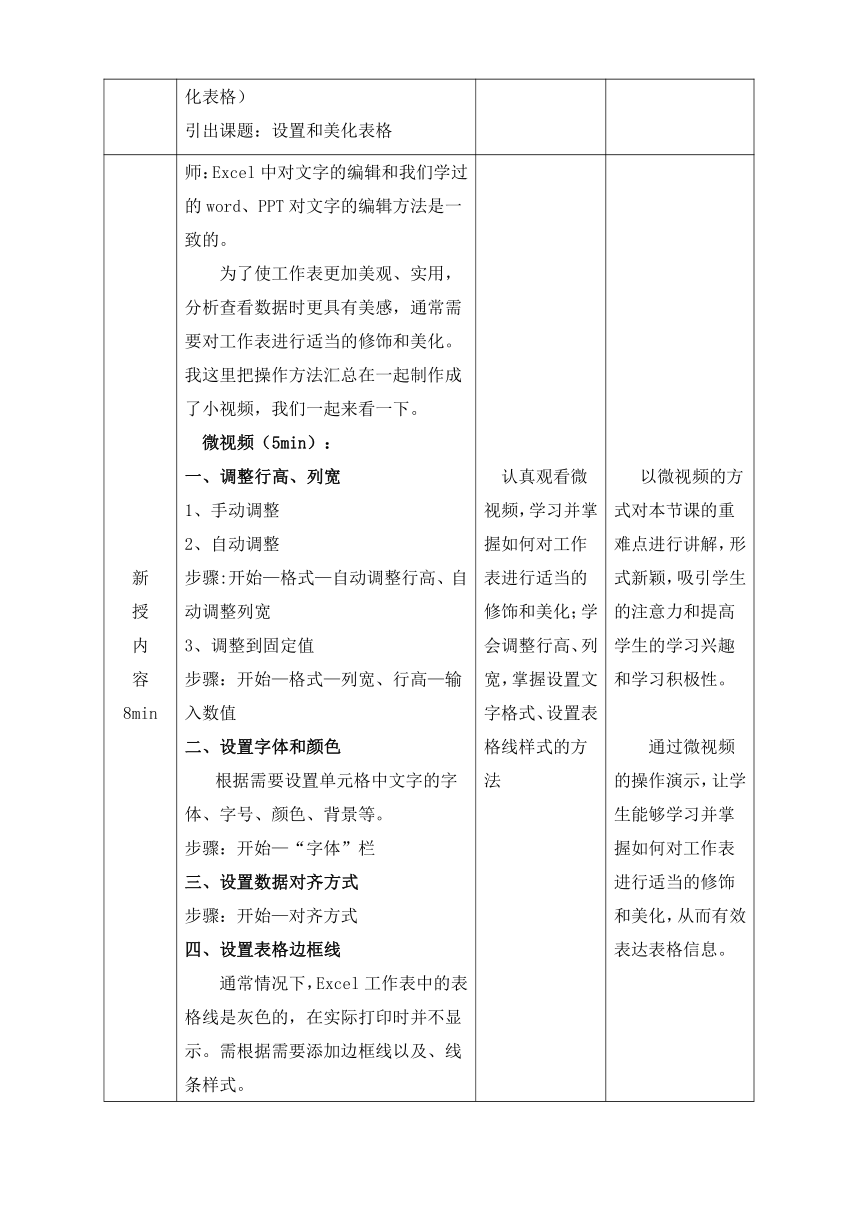
文档简介
《设置和美化表格》教学设计
一、教材分析
《设置和美化表格》是电子工业社版(内蒙古 ( http: / / www.21cnjy.com ))(2015年11月第1版)出版的小学信息技术五年级下册第三单元《制作表格和打印文章》中第12课内容。《设置和美化表格》的内容是在学生学习插入、删除、合并行列,对工作表数据进行排序、运用公式计算数据等内容后,对制作出来的工作表进行修饰美化的方法,可以使表格更清晰、美观,更有效地表达数据信息,是学生使用Excel制作电子表格所必须掌握的基本手段。这一节内容的学习是能否获得一个精美表格的关键,是最能够培养和体现学生审美观点及实际动手能力的内容,也是容易激发学生学习兴趣的课。所以这一节内容在本册书中占有很重要的地位。
二、学情分析
本节课是对五年级的学生进行教学,通过四年级 ( http: / / www.21cnjy.com )《文字处理》中《制作表格》内容的学习,学生已经接触到如何修饰、美化表格,Word与Excel同属于Office办公软件,在某些菜单命令的使用以及对表格对象的调整与修饰的设置方法与技巧上都基本相同,在此基础上,学生已经有了一定的知识储备。本节课是六年级上册书活动三第4节的内容,通过前三节的学习,对Excel表格已经有了基本认识。所以,学生学习新知的难度降低了。
三、教学目标
1、知识与技能:学会调整行高和列宽的方法;掌握设置文字格式、设置表格线样式的方法;能应用表格样式修饰表格;学会预览和打印工作表。
2、过程与方法:培养学生的动手操作能力,创新能力和自学能力,并通过亲身经历,提高分析和解决实际问题的能力。
3、情感态度与价值观:通过对表格格式的设置 ( http: / / www.21cnjy.com ),培养学生的审美情趣以及对学习精益求精的思想;通过与他人协作学习,培养学生良好的学习品质;理解通过对工作表进行修饰,对实现数据信息所表达意图的意义。
四、教学重难点
重点:
文字的美化和单元格边框、底色的设置。
设置工作表打印的页面布局。
3、 理解修饰工作表更有效的表达数据信息的意图。
难点:
理解修饰工作表更有效的表达数据信息的意图。
五、教学准备
教学课件,教学微视频,学习单,任务单;
有关本节课的工作表:六年级一班期末成绩表.xls、六年一班课程表.xls。
六、教学过程
教学环节 教师活动 学生活动 设计意图
情景导入5min 【创设情境】播放ppt:Excel是什么鬼【提出问题】比较修饰过的工作表和未经修饰的工作表,你有什么感想?如下图所示:
( http: / / www.21cnjy.com )
( http: / / www.21cnjy.com )【思考】对工作表进行了哪些编辑?师板书:文字(字体、颜色、大小、背景色);行高、列宽;表格线小结:同学们真是不简单!这就是我们今天要学习的第12课 设置和美化表格的主要内容。(板书:设置和美化表格)引出课题:设置和美化表格 观看ppt动画学生观察思考:找出已修饰的工作表在哪些方面做了怎样的修饰?发表各自想法。 领略Excel的强大功能,激发学习兴趣通过比较,讨论,让学生发现修饰后的工作表可以更有效的表达数据信息。
新授内容8min 师:Excel中对文字的编辑和我们学过的word、PPT对文字的编辑方法是一致的。 为了使工作表更加美 ( http: / / www.21cnjy.com )观、实用,分析查看数据时更具有美感,通常需要对工作表进行适当的修饰和美化。我这里把操作方法汇总在一起制作成了小视频,我们一起来看一下。
微视频(5min): 一、调整行高、列宽手动调整自动调整步骤:开始—格式—自动调整行高、自动调整列宽调整到固定值步骤:开始—格式—列宽、行高—输入数值设置字体和颜色根据需要设置单元格中文字的字体、字号、颜色、背景等。步骤:开始—“字体”栏设置数据对齐方式步骤:开始—对齐方式设置表格边框线 通常情况下,Excel工作表中的表格线是灰色的,在实际打印时并不显示。需根据需要添加边框线以及、线条样式。步骤:开始—边框; 通过“单元格格式”对话框进行更细致的格式设置操作。 认真观看微视频,学习并掌握如何对工作表进行适当的修饰和美化;学会调整行高、列宽,掌握设置文字格式、设置表格线样式的方法 以微视频的方式对本节课的重难点进行讲解,形式新颖,吸引学生的注意力和提高学生的学习兴趣和学习积极性。 通过微视频的操作演示,让学生能够学习并掌握如何对工作表进行适当的修饰和美化,从而有效表达表格信息。
实践操作及交流展示16min 【布置任务1min】老师看到大家已经忍不住想要动手实践了。来看活动一的任务要求:自动调整列宽,行高设置为20;设置数据对齐方式,“居中”对齐;根据表达数据的需要以及自己的喜好设置字体、字号、颜色及背景;根据表达数据的需要以及自己的喜好设置表格边框线、线条样式;【实践操作10min】刚才视频里的学习 ( http: / / www.21cnjy.com )内容,学习单上也有操作步骤,还不熟的同学可以自己看视频或查阅学习单。给大家8分钟时间根据任务单要求完成今天的实践操作吧! 对学习困难学生个别指导。【评价交流6min】哪位同学愿意展示下你的作品,说说你对工作表进行了哪些操作?(请3个学生展示作品) 请学生评价他人作品。 开火车朗读任务单,明确实践操作任务要求。 根据学习单的操作步骤,完成任务要求,不会的可相互帮助。 学生交流展示作品,介绍对工作表进行了哪些操作。 评价他人作品,有哪些值得借鉴的地方。 出示任务单,明确实践操作任务要求。学习单辅助实践操作,提升学生自主学习的能力。巩固学生学习修饰工作表的方法与技巧。将全班分成4大组,每组选一位excel操作熟练的学生为组长,进行组内辅导,培养小组协作精神。展示交流,培养学生的语言表达以及审美能力。 通过评价他人作品,实现生生互评。
提高与创新8min 快速改变表格样式: excel中提供了多种类型的表格样式,可以直接套用这些格式,快捷的对工作表进行修饰美化。【操作演示】单击“套用表格样式”, ( http: / / www.21cnjy.com )选择合适的表格样式,同时可以根据需要对样式的细节进行调整。师:考验了同学们的小组合作能力,接 ( http: / / www.21cnjy.com )下来屈老师想看看我们同学们的自主阅读、独立思考探究的能力,现在请同学们自己阅读书79页,第六块打印工作表的内容,并完成学习单上活动二的任务。【操作任务5min】任务要求:应用“套用表格样式”,为“课程表”套用一种自动格式。;自学课本79页打印工作表,完成79页“动手做”的内容,对工作表页面进行设置:“横向”页面;页边距:上、下2.54,左、右1.91;预览打印效果【展示交流】 观察教师的操作,学习快速改变表格样式的方法。自学课本79页打印工作表,完成任务。 使学生了解“自动套用格式”的意义。对简单内容采取读书自学方式,培养学生自学能力。
课堂小结3min 这节课,我都学会了什么?(鼓励学生积极发表个人的收获)师:屈老师发现,我们班同学是各方面全面发展的优秀学生,不仅语言表达能力好,小组合作能力强,自主探索、独立研究的能力也非常棒! 回答“我学会了什么?” 全面回顾本节课所学的知识。及时了解学生对本节课知识的掌握程度,帮助学生对自己掌握的与为掌握的有一个及时的认识。
七、教学反思
本次教学设计,本着将课堂交给学生, ( http: / / www.21cnjy.com )老师只是教学的引导者、解惑者的思路进行设计。在整堂课的实施过程中,也是首先出示两张Excel表格(一张修饰美化过、一张未修饰美化)通过对比,学生基本能说出本节课的主要学习目标及内容。然后,针对这些学生目标,进行小组合作、实践探索,通过反复的研究、汇报、再研究,将教学重难点不断攻克,学生也在本次课中获得了新知,培养了小组合作、自主探究、科学研究的能力。将课堂交给学生的课堂才是真正的课堂!
一、教材分析
《设置和美化表格》是电子工业社版(内蒙古 ( http: / / www.21cnjy.com ))(2015年11月第1版)出版的小学信息技术五年级下册第三单元《制作表格和打印文章》中第12课内容。《设置和美化表格》的内容是在学生学习插入、删除、合并行列,对工作表数据进行排序、运用公式计算数据等内容后,对制作出来的工作表进行修饰美化的方法,可以使表格更清晰、美观,更有效地表达数据信息,是学生使用Excel制作电子表格所必须掌握的基本手段。这一节内容的学习是能否获得一个精美表格的关键,是最能够培养和体现学生审美观点及实际动手能力的内容,也是容易激发学生学习兴趣的课。所以这一节内容在本册书中占有很重要的地位。
二、学情分析
本节课是对五年级的学生进行教学,通过四年级 ( http: / / www.21cnjy.com )《文字处理》中《制作表格》内容的学习,学生已经接触到如何修饰、美化表格,Word与Excel同属于Office办公软件,在某些菜单命令的使用以及对表格对象的调整与修饰的设置方法与技巧上都基本相同,在此基础上,学生已经有了一定的知识储备。本节课是六年级上册书活动三第4节的内容,通过前三节的学习,对Excel表格已经有了基本认识。所以,学生学习新知的难度降低了。
三、教学目标
1、知识与技能:学会调整行高和列宽的方法;掌握设置文字格式、设置表格线样式的方法;能应用表格样式修饰表格;学会预览和打印工作表。
2、过程与方法:培养学生的动手操作能力,创新能力和自学能力,并通过亲身经历,提高分析和解决实际问题的能力。
3、情感态度与价值观:通过对表格格式的设置 ( http: / / www.21cnjy.com ),培养学生的审美情趣以及对学习精益求精的思想;通过与他人协作学习,培养学生良好的学习品质;理解通过对工作表进行修饰,对实现数据信息所表达意图的意义。
四、教学重难点
重点:
文字的美化和单元格边框、底色的设置。
设置工作表打印的页面布局。
3、 理解修饰工作表更有效的表达数据信息的意图。
难点:
理解修饰工作表更有效的表达数据信息的意图。
五、教学准备
教学课件,教学微视频,学习单,任务单;
有关本节课的工作表:六年级一班期末成绩表.xls、六年一班课程表.xls。
六、教学过程
教学环节 教师活动 学生活动 设计意图
情景导入5min 【创设情境】播放ppt:Excel是什么鬼【提出问题】比较修饰过的工作表和未经修饰的工作表,你有什么感想?如下图所示:
( http: / / www.21cnjy.com )
( http: / / www.21cnjy.com )【思考】对工作表进行了哪些编辑?师板书:文字(字体、颜色、大小、背景色);行高、列宽;表格线小结:同学们真是不简单!这就是我们今天要学习的第12课 设置和美化表格的主要内容。(板书:设置和美化表格)引出课题:设置和美化表格 观看ppt动画学生观察思考:找出已修饰的工作表在哪些方面做了怎样的修饰?发表各自想法。 领略Excel的强大功能,激发学习兴趣通过比较,讨论,让学生发现修饰后的工作表可以更有效的表达数据信息。
新授内容8min 师:Excel中对文字的编辑和我们学过的word、PPT对文字的编辑方法是一致的。 为了使工作表更加美 ( http: / / www.21cnjy.com )观、实用,分析查看数据时更具有美感,通常需要对工作表进行适当的修饰和美化。我这里把操作方法汇总在一起制作成了小视频,我们一起来看一下。
微视频(5min): 一、调整行高、列宽手动调整自动调整步骤:开始—格式—自动调整行高、自动调整列宽调整到固定值步骤:开始—格式—列宽、行高—输入数值设置字体和颜色根据需要设置单元格中文字的字体、字号、颜色、背景等。步骤:开始—“字体”栏设置数据对齐方式步骤:开始—对齐方式设置表格边框线 通常情况下,Excel工作表中的表格线是灰色的,在实际打印时并不显示。需根据需要添加边框线以及、线条样式。步骤:开始—边框; 通过“单元格格式”对话框进行更细致的格式设置操作。 认真观看微视频,学习并掌握如何对工作表进行适当的修饰和美化;学会调整行高、列宽,掌握设置文字格式、设置表格线样式的方法 以微视频的方式对本节课的重难点进行讲解,形式新颖,吸引学生的注意力和提高学生的学习兴趣和学习积极性。 通过微视频的操作演示,让学生能够学习并掌握如何对工作表进行适当的修饰和美化,从而有效表达表格信息。
实践操作及交流展示16min 【布置任务1min】老师看到大家已经忍不住想要动手实践了。来看活动一的任务要求:自动调整列宽,行高设置为20;设置数据对齐方式,“居中”对齐;根据表达数据的需要以及自己的喜好设置字体、字号、颜色及背景;根据表达数据的需要以及自己的喜好设置表格边框线、线条样式;【实践操作10min】刚才视频里的学习 ( http: / / www.21cnjy.com )内容,学习单上也有操作步骤,还不熟的同学可以自己看视频或查阅学习单。给大家8分钟时间根据任务单要求完成今天的实践操作吧! 对学习困难学生个别指导。【评价交流6min】哪位同学愿意展示下你的作品,说说你对工作表进行了哪些操作?(请3个学生展示作品) 请学生评价他人作品。 开火车朗读任务单,明确实践操作任务要求。 根据学习单的操作步骤,完成任务要求,不会的可相互帮助。 学生交流展示作品,介绍对工作表进行了哪些操作。 评价他人作品,有哪些值得借鉴的地方。 出示任务单,明确实践操作任务要求。学习单辅助实践操作,提升学生自主学习的能力。巩固学生学习修饰工作表的方法与技巧。将全班分成4大组,每组选一位excel操作熟练的学生为组长,进行组内辅导,培养小组协作精神。展示交流,培养学生的语言表达以及审美能力。 通过评价他人作品,实现生生互评。
提高与创新8min 快速改变表格样式: excel中提供了多种类型的表格样式,可以直接套用这些格式,快捷的对工作表进行修饰美化。【操作演示】单击“套用表格样式”, ( http: / / www.21cnjy.com )选择合适的表格样式,同时可以根据需要对样式的细节进行调整。师:考验了同学们的小组合作能力,接 ( http: / / www.21cnjy.com )下来屈老师想看看我们同学们的自主阅读、独立思考探究的能力,现在请同学们自己阅读书79页,第六块打印工作表的内容,并完成学习单上活动二的任务。【操作任务5min】任务要求:应用“套用表格样式”,为“课程表”套用一种自动格式。;自学课本79页打印工作表,完成79页“动手做”的内容,对工作表页面进行设置:“横向”页面;页边距:上、下2.54,左、右1.91;预览打印效果【展示交流】 观察教师的操作,学习快速改变表格样式的方法。自学课本79页打印工作表,完成任务。 使学生了解“自动套用格式”的意义。对简单内容采取读书自学方式,培养学生自学能力。
课堂小结3min 这节课,我都学会了什么?(鼓励学生积极发表个人的收获)师:屈老师发现,我们班同学是各方面全面发展的优秀学生,不仅语言表达能力好,小组合作能力强,自主探索、独立研究的能力也非常棒! 回答“我学会了什么?” 全面回顾本节课所学的知识。及时了解学生对本节课知识的掌握程度,帮助学生对自己掌握的与为掌握的有一个及时的认识。
七、教学反思
本次教学设计,本着将课堂交给学生, ( http: / / www.21cnjy.com )老师只是教学的引导者、解惑者的思路进行设计。在整堂课的实施过程中,也是首先出示两张Excel表格(一张修饰美化过、一张未修饰美化)通过对比,学生基本能说出本节课的主要学习目标及内容。然后,针对这些学生目标,进行小组合作、实践探索,通过反复的研究、汇报、再研究,将教学重难点不断攻克,学生也在本次课中获得了新知,培养了小组合作、自主探究、科学研究的能力。将课堂交给学生的课堂才是真正的课堂!
